Comment configurer le suivi : RichAds + BeMob
Publié: 2022-04-26Nous continuons notre série d'instructions étape par étape sur l'utilisation des trackers. Cet article vous montrera comment connecter le BeMob au réseau publicitaire RichAds.
Obtenez 25 % de réduction sur tous les forfaits BeMob + accès illimité au forfait gratuit + 1 million d'événements bonus en cas de dépassement.
Obtenez des codes promotionnels pour les outils d'espionnage, les trackers, les forums, etc. dans la section bonus.
Vous avez une question : Comment intégrer d'autres trackers avec RichAds ?
Vous pouvez trouver des tutoriels sur le blog. Trouvez-les en recherchant "Tutoriels de suivi des affiliés".
Étape 1 : Créer une source de trafic RichAds
Comment mettre en place le tracking RichAds et BeMob ? Tout d'abord, vous devez connecter le traceur à notre réseau publicitaire. Voici comment procéder :
1. Cliquez sur l'onglet "Sources de trafic" , puis recherchez le bouton "Nouveau à partir d'un modèle" .
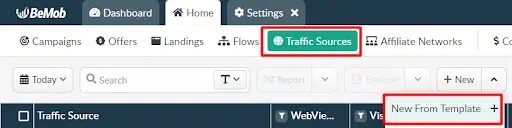
2. Après cela, tapez "RichAds" dans la barre de recherche et sélectionnez votre type de trafic (push ou pops) dans le menu déroulant.
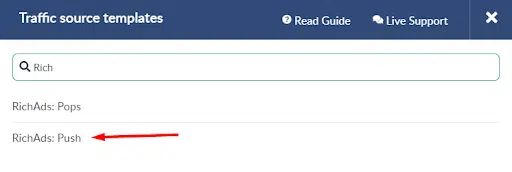
Le modèle remplira automatiquement le formulaire.
3. Après avoir sélectionné la source souhaitée, il vous suffit de confirmer l'achèvement. Pour ce faire, cliquez sur le bouton "Enregistrer" .
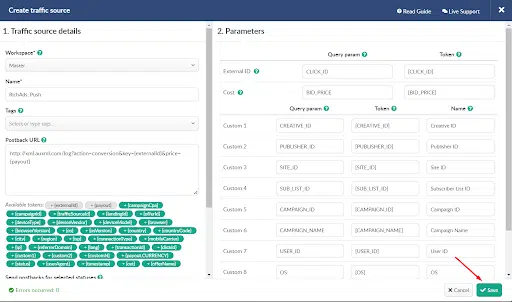
Ceci termine la connexion de la source de trafic au tracker. La prochaine étape est l'intégration avec le réseau d'affiliation.
Étape 2 : Intégration d'un réseau d'affiliation
1. Pour connecter un réseau d'affiliation, allez dans l'onglet "Réseaux d'affiliation" et cliquez sur "Nouveau à partir d'un modèle". Comme vous l'avez fait avec les sources de trafic.
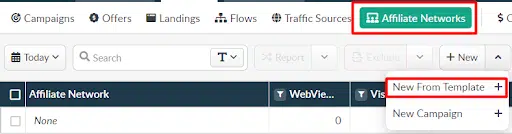
2. Ensuite, commencez à taper le nom de votre réseau d'affiliation dans la barre de recherche et sélectionnez l'option souhaitée dans la liste déroulante . Par exemple, nous avons utilisé le réseau 3Snet CPA.
3. Cliquez sur "Suivant" et vérifiez si toutes les données sur le réseau d'affiliation sont correctes . Si des informations supplémentaires sont nécessaires, elles peuvent être demandées aux responsables de votre programme d'affiliation.
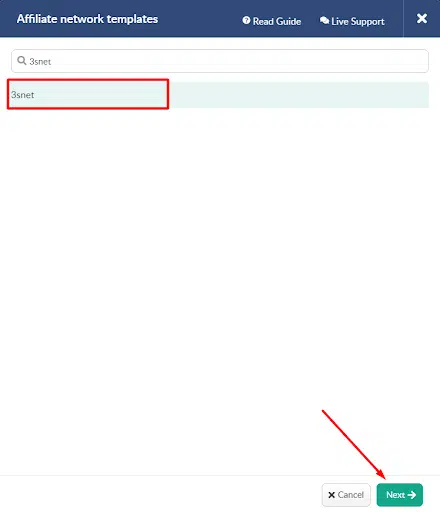
Par exemple, nous avons décidé d'utiliser la fonction "accepter les publications avec le même click_id" pour nous assurer que le prospect de test est affiché avec précision.
4. Si les données sont correctes, cliquez sur le bouton "Enregistrer" .
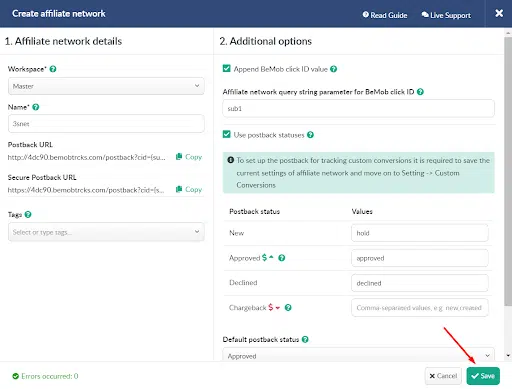
Nous avons donc connecté le réseau d'affiliation au tracker. L'étape suivante consiste à ajouter des offres. Fonce!
Etape 3 : Création d'une offre
1. Tout d'abord, vous devez obtenir un lien vers l'offre. Demandez-le dans votre réseau d'affiliation ou trouvez-le dans la carte d'offre .
Par exemple, dans 3snet, vous pouvez le trouver ici.
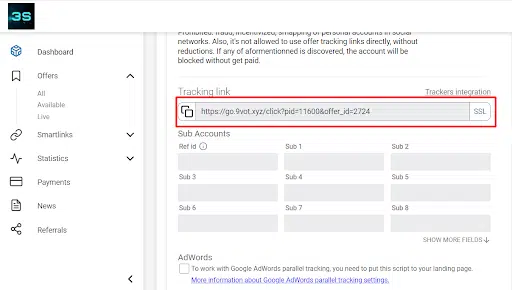
2. Ensuite, vous devez connecter l'offre au tracker. Pour cela, rendez- vous dans l'onglet "Offres" et cliquez sur le bouton "Nouveau" .

3. Dans la fenêtre d'ouverture, renseignez le nom de l'offre et sélectionnez le réseau partenaire que vous avez connecté à l'étape précédente .
4. Insérez également un lien vers l'offre du réseau d'affiliation et ajoutez-y "&cid={clickid}" pour que la publication fonctionne .
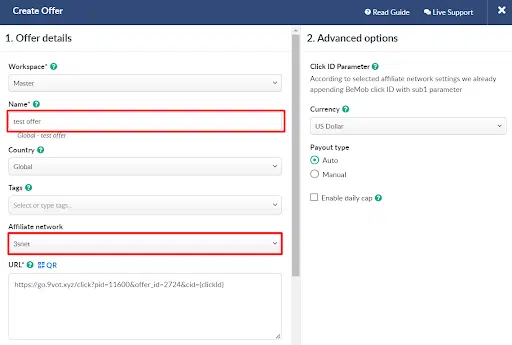
5. L'URL de publication apparaîtra dans le champ ci-dessous. Copiez-le et collez-le dans votre compte personnel dans votre réseau d'affiliation.
6. Après cela, cliquez sur le bouton "Enregistrer" et configurez une publication dans votre réseau d'affiliation .
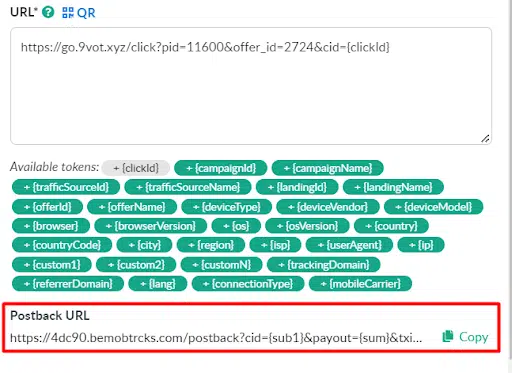
7. Par exemple, pour configurer un postback dans 3snet, vous devez accéder à la carte d'offre et trouver le champ de configuration d'un postback tout en bas . Pour le configurer, cliquez sur le bouton "Ajouter une publication" .


8. Dans la fenêtre d'ouverture, insérez l'URL de publication du tracker et sélectionnez le statut, l'objectif et la méthode d'intégration .
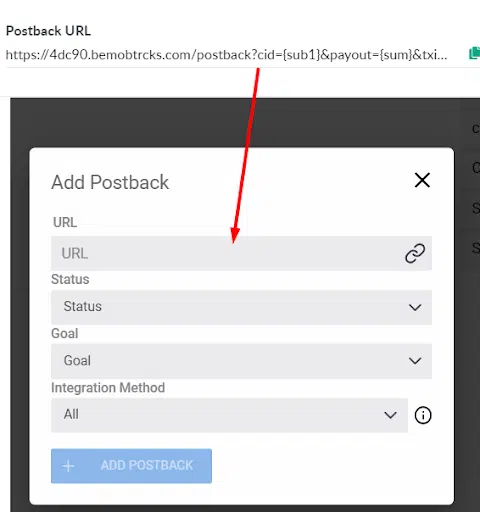
9. Après avoir rempli tous les champs nécessaires, cliquez sur le bouton "Ajouter une publication" .
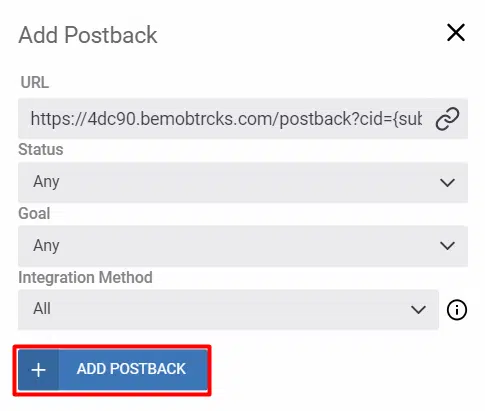
Ceci termine l'intégration de l'offre. Connectez toutes les offres nécessaires au tracker, après quoi vous devez créer un flux. Voyons comment le faire.
Étape 4 : Créer un flux
1. Trouvez l'onglet "Flux" dans le coin supérieur gauche, puis cliquez sur le bouton "Nouveau" .

2. Ensuite, cliquez sur le bouton "Ajouter un nouveau chemin" , sélectionnez le type de redirection et ajoutez des pages de destination , ou désactivez la fonction si vous ne les avez pas . Vous pouvez entrer les données exactement comme sur l'image.
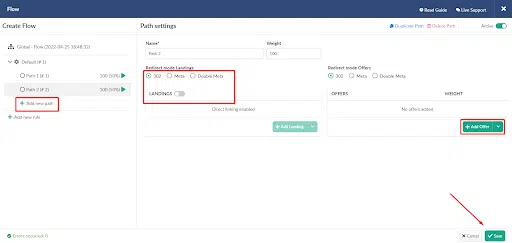
3. Ensuite, ajoutez des offres à l'aide du bouton "Ajouter une offre" . Sélectionnez simplement les offres que vous avez fusionnées dans le paragraphe précédent dans la liste. Voici à quoi cela ressemble dans la pratique.
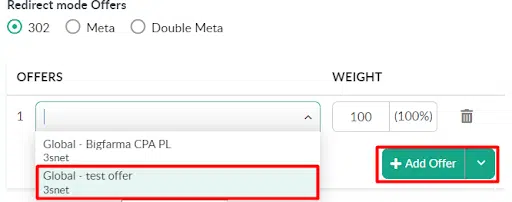
4. Ça y est, il ne reste plus qu'à cliquer sur le bouton « Enregistrer » , et le flux est ajouté.
Reste la dernière étape : la création d'une campagne. Passons à cela !
Étape 5 : Créer une campagne Bemob
1. Commencez par le menu en haut à gauche, comme vous l'avez fait dans les étapes précédentes. Allez dans l'onglet "Campagnes" et cliquez sur le bouton "Nouveau" .

2. Ensuite, donnez un nom à la campagne , choisissez une source de trafic dans la liste des options , et assurez-vous de cocher la case à côté de "Send postback, %" .
3. Vous devez également ajouter le flux créé au champ "Destination". Pour cela, sélectionnez « Flux » et sélectionnez le flux souhaité dans la liste .
4. Lorsque vous avez saisi toutes les données, cliquez sur le bouton « Enregistrer » .
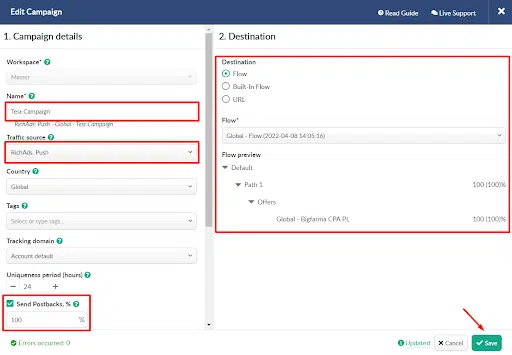
Après l'enregistrement, vous aurez une fenêtre avec une URL pouvant être utilisée dans les campagnes RichAds.
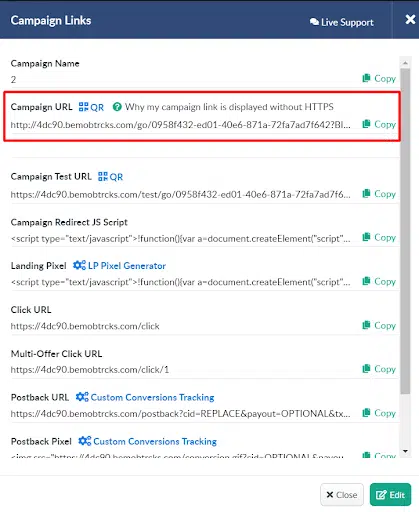
Ça y est, la configuration du tracker est terminée ! Vous voyez, ce n'est rien de compliqué dans la configuration du suivi RichAds et Bemob.
Copiez le lien, collez-le dans RichAds et vérifiez l'exactitude de la collecte des données par le tracker.
Espérons qu'avec ce guide, l'intégration de BeMob et RichAds sera plus facile. Suivez les étapes une par une, configurez correctement la publication et si quelque chose ne fonctionne pas, vous pouvez toujours contacter nos responsables, ils vous aideront à résoudre tout problème.
Qu'est-ce que RichAds ?
Annonces push et pop,
Trafic de redirection de domaine,
Le CPM pour les annonces de domaine commence à partir de 1,5 $ ,
Le CPC pour les publicités push commence à partir de 0,003 $ ,
CPM pour les pops — à partir de 0 $ . 3 au niveau 3, 1 $ au niveau 1,
de gros volumes de trafic disponible en plus de 200 allers.
